Hur man skriver ut till en Google Cloud-skrivare från iOS

Apples egen AirPrint-utskrift är djupt integrerad i iPhones och iPads. Alternativet "Skriv ut" som du ser över hela operativsystemet skrivs bara ut till AirPrint-aktiverade skrivare. Du kan fortfarande skriva ut till en skrivare med Google Cloud Print, men det tar lite extra ansträngning.
Många moderna trådlösa skrivare stöder både AirPrint och Google Cloud Print, så de kan bara fungera om du är nära dem. Men med Google Cloud Print kan du ansluta äldre skrivare och skriva ut via Internet, vilket Apples AirPrint inte erbjuder.
Skriv ut till Google Cloud Print från Googles egna appar
Googles egna appar har vanligtvis Google Cloud Print inbyggt. Låt oss till exempel säga att du tittar på en webbsida i Chrome-appen, läser ett e-postmeddelande i Gmail-appen eller tittar på ett Google Drive-dokument i dokumenten, Arkiv eller Presentationer. Du kan öppna appens meny och välja alternativet "Skriv ut" för att skriva ut ett dokument. Det här alternativet finns på olika platser i olika appar. I Google Chrome måste du till exempel öppna menyn, trycka på "Dela" -knappen som ser ut som en fyrkant där en pil kommer upp ur den och sedan trycka på "Skriv ut" -åtgärden på den andra raden av ikoner . I Googles egna appar får du möjlighet att skriva ut till Google Cloud Print istället för Apples AirPrint, om du föredrar.
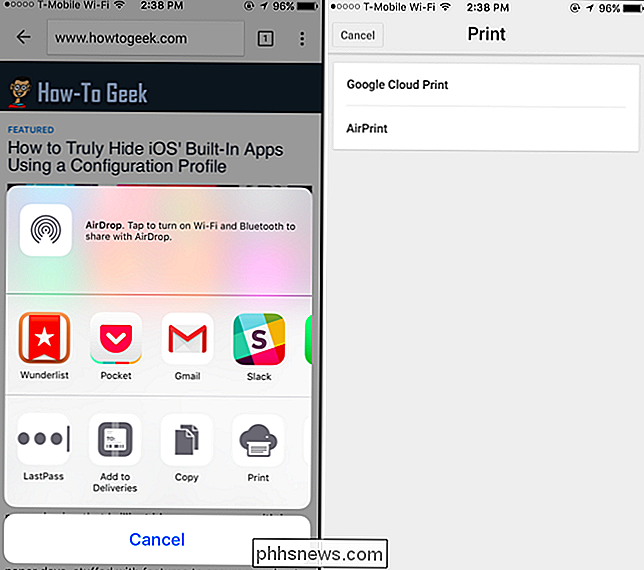
Google Cloud Print kommer att erbjuda skrivare som är associerade med ditt Google-konto, så se till att du är inloggad på app med samma Google-konto som du associerade skrivarna med i Google Cloud Print. Om du använder ett annat Google-konto kan du besöka webbplatsen för Google Cloud Print och dela skrivarna med ett annat Google-konto.
Skriv ut från vilken app som helst med PrintCentral Pro
RELATED: Förklarad trådlös utskrift: AirPrint , Google Cloud Print, iPrint, ePrint och More
Tyvärr tillhandahåller Google inte ett officiellt Google Cloud Print-program för iOS. Det bygger bara Google Cloud Print i sina egna appar. Om du vill skriva ut till en Google Cloud Print-aktiverad skrivare från en annan app eller skriva ut en typ av dokument, stöder ingen av Googles appar. Du behöver en utskriftsknapp för tredje part.
Google rekommenderar officiellt PrintCentral Pro-appen för utskrift på iOS. Det finns två versioner: en för iPhone, iPod Touch och Apple Watch och en för iPad. IPhone-versionen kostar $ 5 och iPad-versionen kostar $ 8.
Medan det finns andra skrivprogram som hävdar att de stöder Google Cloud Print, är de också betalda ansökningar och Google har inte officiellt rekommenderat dem. Därför rekommenderar vi PrintCentral Pro.
Den här appen fyller i de saknade bitarna med Google Cloud Print och andra typer av skrivare-på iOS. När du har installerat det kan du öppna appen och se en lista över närliggande skrivare. PrintCentral Pro stöder en mängd andra skrivare, inklusive de flesta Wi-Fi-skrivare. Tryck på "+" -knappen på de tillgängliga skrivardrivrutinerna på skärmen, välj "Google Cloud Print" och logga in med ditt Google-konto för att få tillgång till alla Google Cloud Print-skrivare du har.
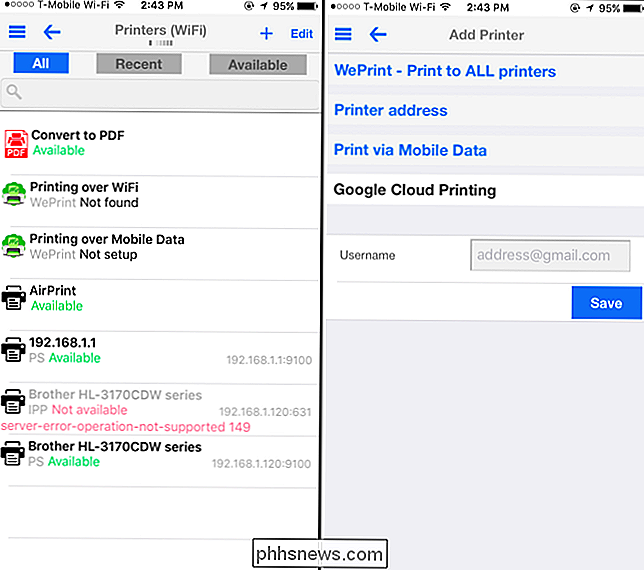
RELATED: Användning Apptillägg på en iPhone eller iPad Med iOS 8
Medan du kan öppna PrintCentral Pro-appen och ladda webbsidor, bilder och andra dokument för utskrift kan iOS-delfunktionen hjälpa till mycket. Detta gör att du kan "Dela" dokument från praktiskt taget vilken app som helst till PrintCentral Pro, som sedan kan skriva ut dem på en skrivare med Google Cloud Print.
Öppna en app som du vill skriva ut från och öppna dokumentet du vill skriva ut. Tryck på "Dela" -knappen, som ser ut som en fyrkant med en pil som pekar uppåt. Tryck på "Mer" -knappen längst till höger i den nedre raden av ikoner när du ser delningen och aktivera "PCL Pro" -åtgärden. Då ser du en "PCL Pro" -ikon i den andra raden av ikoner. Tryck på den här ikonen för att skicka en kopia av det aktuella dokumentet till PrintCentral Pro-programmet. Du får det vanliga gränssnittet, vilket gör att du kan skriva ut det till alla tillgängliga skrivare, inklusive skrivare från Google Cloud Print.
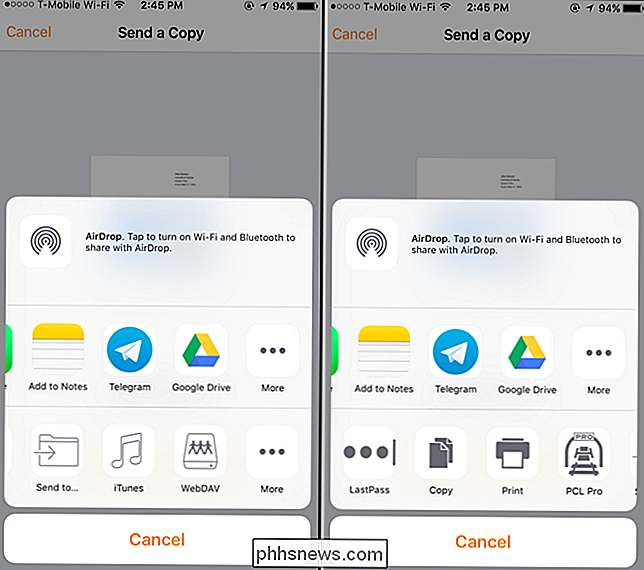
Medan du får den mest integrerade utskriftsupplevelsen med en AirPrint-skrivare, gör de Share-tillägg som läggs till i iOS 8, PrintCentral Pro och Google Cloud Print, mycket bekvämare att använda. Den här appen kan väsentligen förlänga någon applikation på iOS med stöd för utskrift till ett Google Cloud Print eller annan typ av skrivare, så länge som den innehåller en Share-knapp.
Om du bara behöver skriva ut en webbsida, e-post eller dokument kan du även använda Googles egna appar för att skriva ut gratis.
Bildkredit: Stiftelsen på Flickr

Så här lägger du till ett öppet lösenord till ett orddokument
Om du skapar ett Word-dokument som innehåller känslig information endast för att kunna ses av vissa personer kan du lägga till ett lösenord i dokumentet så Det kan inte öppnas av någon som inte känner till lösenordet. Vi visar dig två sätt att göra det här. Den första metoden innebär backstage-skärmen.

Hur man skriver ut till en Google Cloud-skrivare från iOS
Apples egen AirPrint-utskrift är djupt integrerad i iPhones och iPads. Alternativet "Skriv ut" som du ser över hela operativsystemet skrivs bara ut till AirPrint-aktiverade skrivare. Du kan fortfarande skriva ut till en skrivare med Google Cloud Print, men det tar lite extra ansträngning. Många moderna trådlösa skrivare stöder både AirPrint och Google Cloud Print, så de kan bara fungera om du är nära dem.



